青苹果手机怎么把图片设置成壁纸 苹果手机相册照片设置壁纸教程
在现代社会中手机已经成为了我们生活中不可或缺的一部分,而苹果手机作为其中的佼佼者,其功能和设计更是让人赞叹不已。其中设置手机壁纸更是让用户个性化手机的重要一环。而苹果手机的相册照片设置壁纸功能更是让用户能够将自己喜欢的照片作为手机的壁纸,使手机更加与众不同。如何在青苹果手机上将图片设置成壁纸呢?下面将会为大家详细介绍。
苹果手机相册照片设置壁纸教程
步骤如下:
1.首先我们打开手机,然后点击进入设置选项。
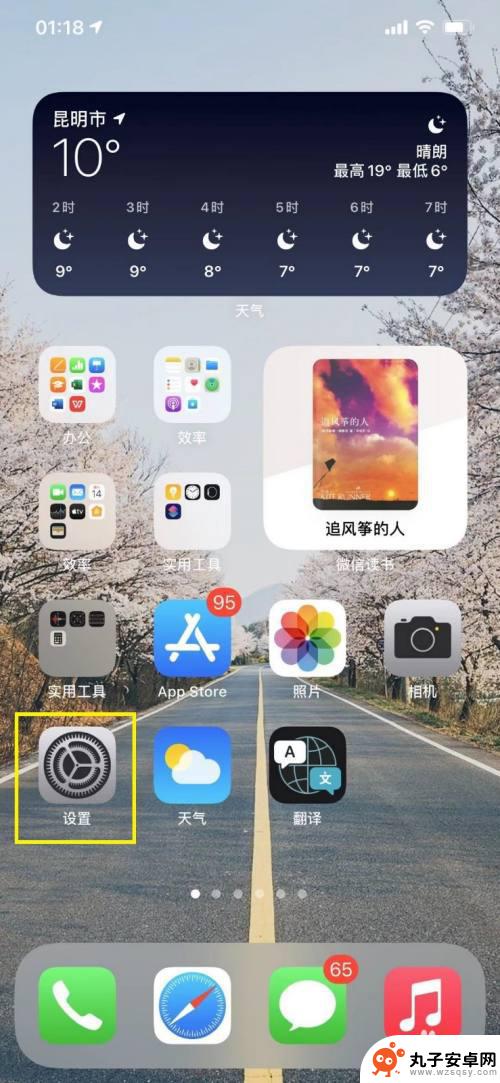
2.在设置的主页面中,我们点击进入壁纸选项。
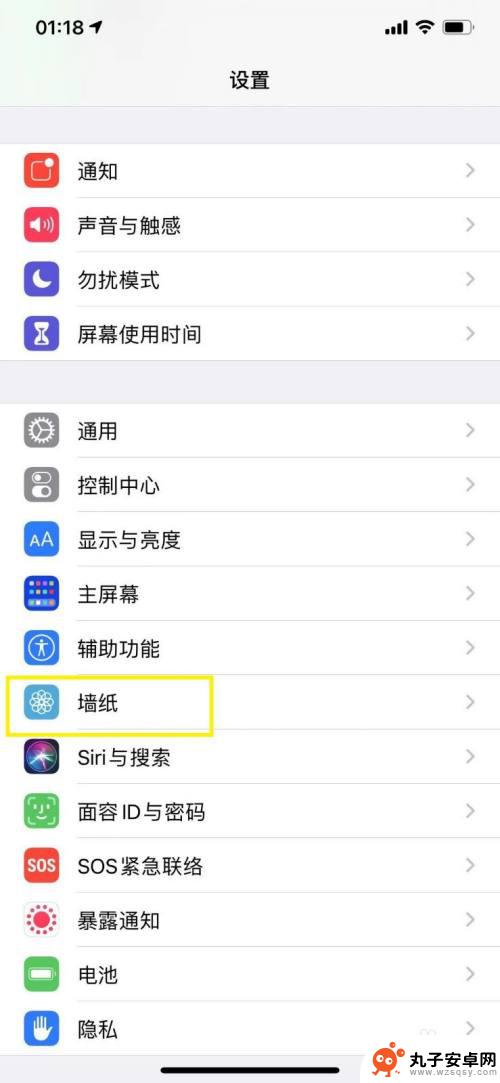
3.如图,这时我们需要点击进入选取新壁纸选项。
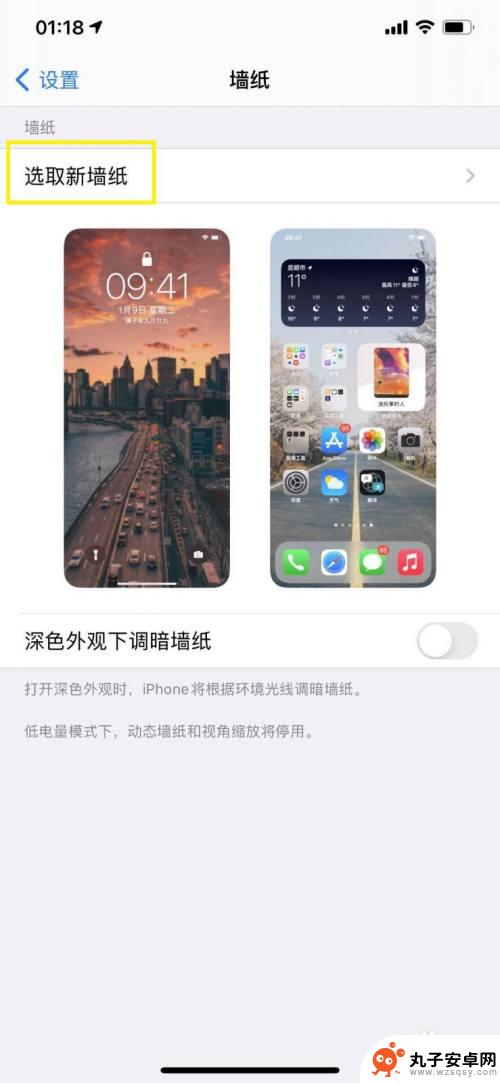
4.如图,这时我们需要点击进入所有照片选项。
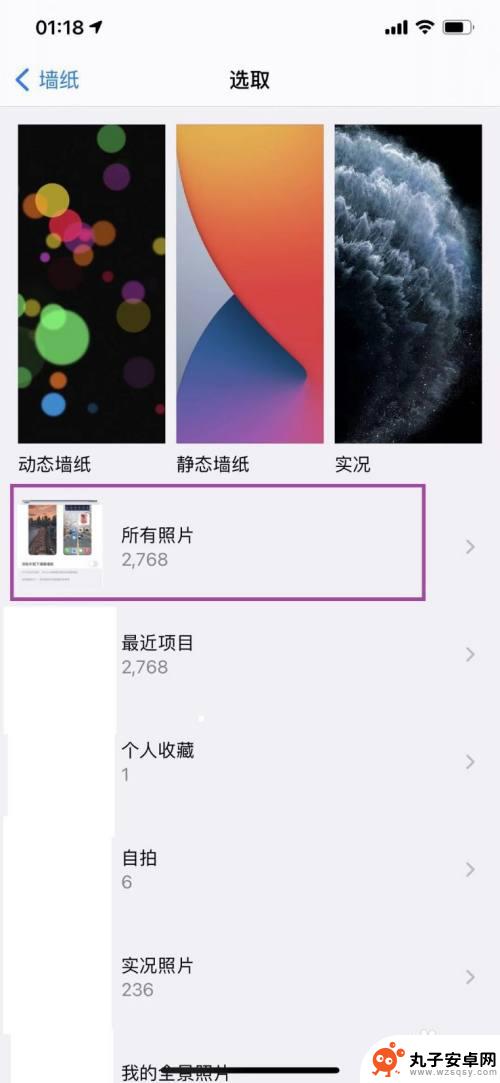
5.如图,选中图片后。我们点击右下角设定选项。

6.如图,此时我们需要选中设定主屏幕即可。
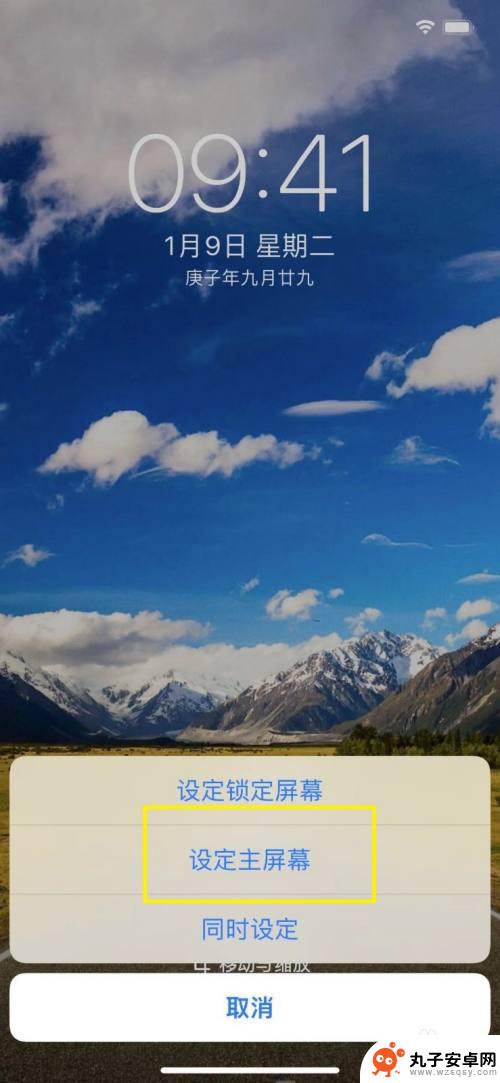
以上就是如何将图片设置为壁纸的全部内容,如果遇到这种情况,你可以按照以上操作进行解决,非常简单快速,一步到位。
相关教程
-
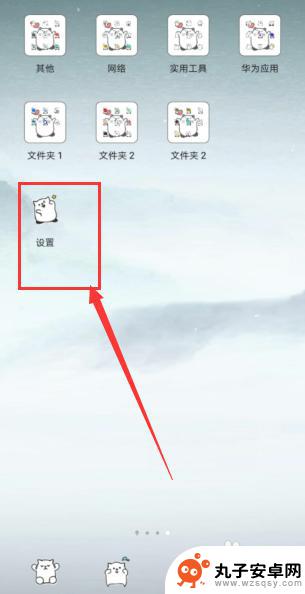 如何设置一个手机壁纸图片 一屏一壁纸设置步骤
如何设置一个手机壁纸图片 一屏一壁纸设置步骤在如今的手机时代,个性化手机壁纸已经成为一种时尚和趋势,设置一个令人满意的手机壁纸图片不仅能提升手机的美观度,还能展现个人的品味和风格。一屏一壁纸的设置方法简单易行,只需按照一...
2024-04-20 10:16
-
 怎样把照片设为壁纸 电脑桌面怎么设置壁纸
怎样把照片设为壁纸 电脑桌面怎么设置壁纸在如今高科技发达的时代,电脑已经成为我们生活中不可或缺的一部分,而如何将自己喜欢的照片设为电脑桌面壁纸,也成为了许多人的疑惑。设置壁纸不仅可以让我们在工作之余感受到一丝温暖,还...
2024-04-28 17:18
-
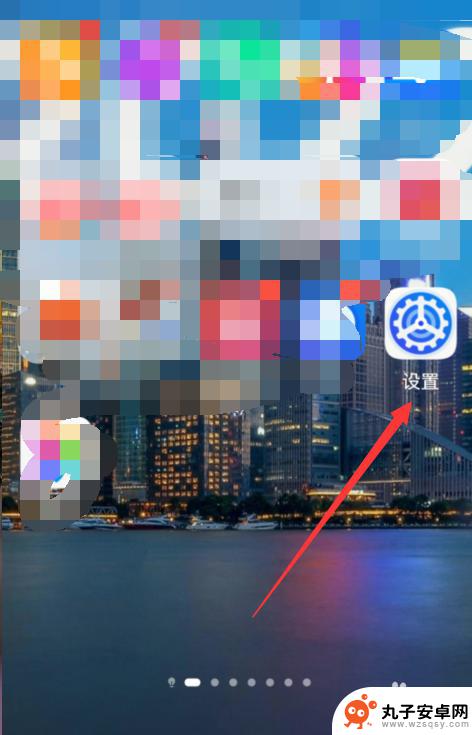 手机壁纸的图片怎么保存下来 如何将手机设置里的壁纸保存到相册
手机壁纸的图片怎么保存下来 如何将手机设置里的壁纸保存到相册在现如今的数码时代,手机已经成为人们生活中必不可少的工具之一,而手机壁纸作为手机界面的装饰,已经成为人们个性展示的一种方式。有时我们在浏览手机壁纸时,却发现一些特别喜欢的图片,...
2024-02-20 13:32
-
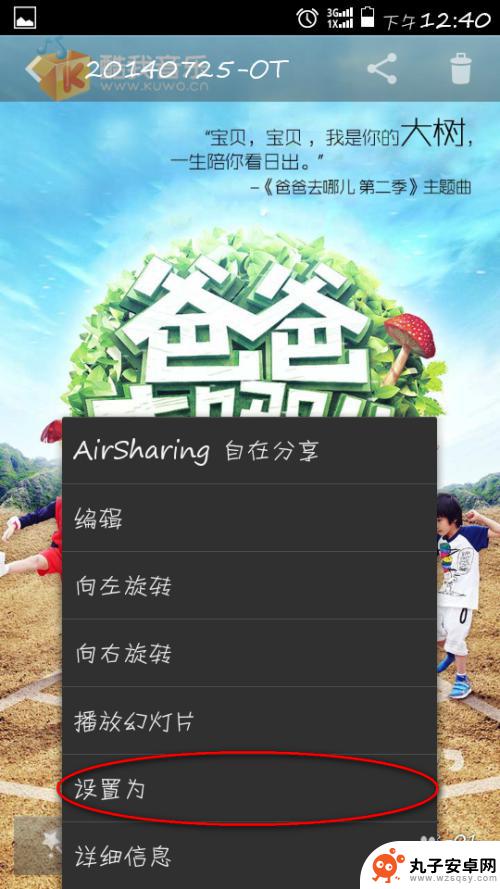 手机如何安装全屏壁纸图片 Android如何轻松设置壁纸
手机如何安装全屏壁纸图片 Android如何轻松设置壁纸现在的手机越来越智能化,不仅可以满足我们的通信需求,还可以为我们带来更多的乐趣,其中设置全屏壁纸图片是手机个性化的重要方式之一。在Android系统中,设置壁纸并不复杂,只需几...
2024-07-07 13:33
-
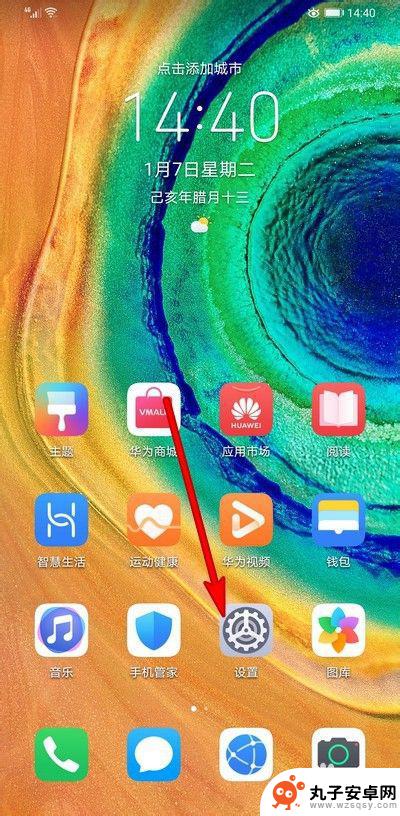 华为手机黑屏图片怎么设置 华为手机如何设置锁屏壁纸更换
华为手机黑屏图片怎么设置 华为手机如何设置锁屏壁纸更换华为手机作为一款备受欢迎的智能手机品牌,其黑屏图片设置和锁屏壁纸更换功能备受用户关注,在使用华为手机时,用户可以通过简单的操作来设置黑屏图片和更换锁屏壁纸,让手机界面更加个性化...
2024-06-16 10:16
-
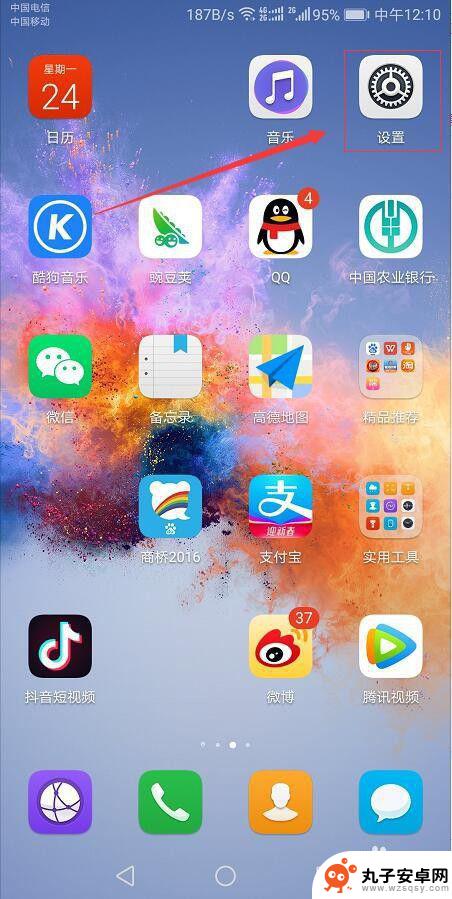 华为手机设置壁纸在哪里设置 华为手机自定义桌面壁纸设置教程
华为手机设置壁纸在哪里设置 华为手机自定义桌面壁纸设置教程现在的手机已经成为我们生活中不可或缺的一部分,其中华为手机更是备受欢迎,在使用华为手机时,我们经常会想要将手机的壁纸设置成自己喜欢的图片,以展现个性化的风格。华为手机如何设置壁...
2024-03-27 15:30
-
 怎么把手机上的照片变成电脑壁纸 怎么将照片调整为电脑壁纸大小
怎么把手机上的照片变成电脑壁纸 怎么将照片调整为电脑壁纸大小在手机上拍摄的照片通常都是高清的,色彩饱满非常适合用作电脑壁纸,将手机上的照片调整为适合电脑屏幕的壁纸大小并不是一件简单的事情。要想让照片在电脑上显示得清晰且不失真,就需要对照...
2024-08-12 10:22
-
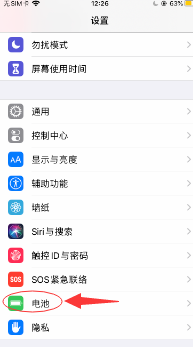 手机锁屏空间怎么设置不动 苹果实况图片锁屏壁纸怎么按都没有反应
手机锁屏空间怎么设置不动 苹果实况图片锁屏壁纸怎么按都没有反应手机锁屏空间怎么设置不动?苹果实况图片锁屏壁纸怎么按都没有反应?这是许多手机用户在使用手机时遇到的问题,手机锁屏壁纸是我们日常使用手机时经常接触到的功能之一,但是有时候却会出现...
2024-10-27 10:44
-
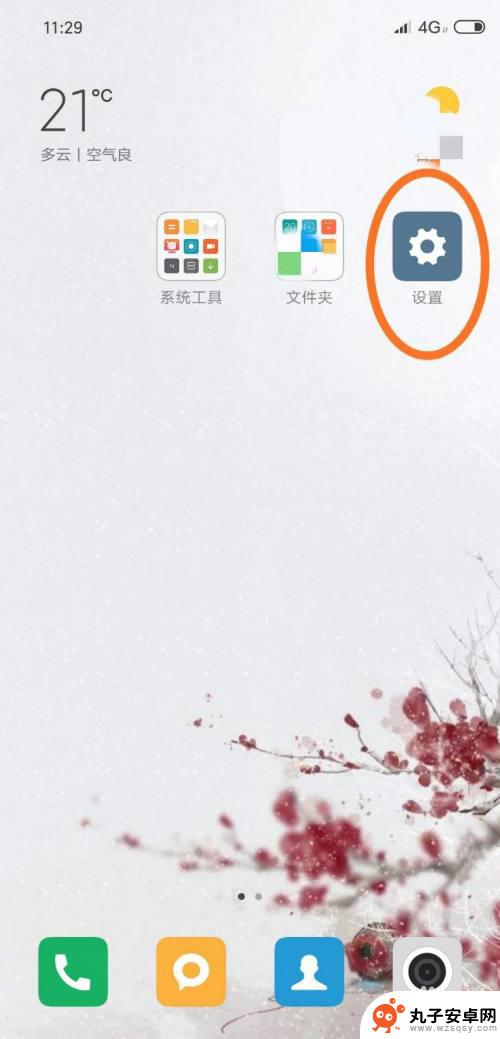 手机壁纸怎么动 手机壁纸随屏滚动设置方法
手机壁纸怎么动 手机壁纸随屏滚动设置方法手机壁纸是手机屏幕上显示的图片或图案,是我们日常使用手机时最常见的元素之一,通过设置手机壁纸,可以为手机增添个性化和美观性。而如何让手机壁纸动起来,或者随着屏幕滚动而移动,是一...
2024-04-18 12:36
-
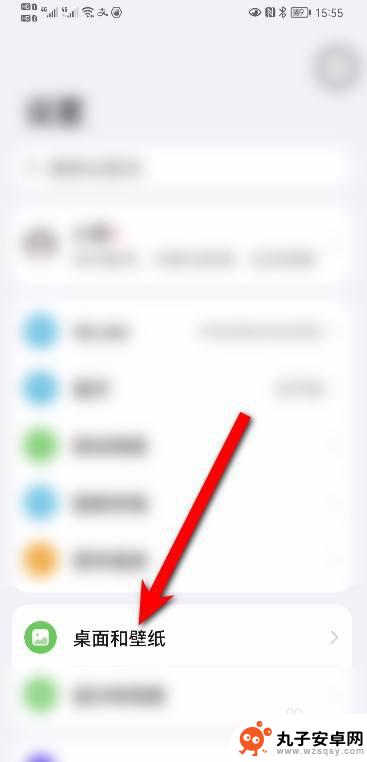 华为手机如何编制主页照片 华为手机壁纸一页一个图设置方法
华为手机如何编制主页照片 华为手机壁纸一页一个图设置方法在现代社会中手机已经成为人们生活中不可或缺的重要工具,作为其中一款备受欢迎的手机品牌,华为手机拥有丰富的个性化设置功能,其中编制主页照片和设置壁纸是让用户展示个性的重要方式之一...
2024-11-07 17:23
热门教程
MORE+热门软件
MORE+-
 步步吉祥app手机版
步步吉祥app手机版
44MB
-
 趣动漫app
趣动漫app
58.27M
-
 咪咕圈圈漫画软件手机版
咪咕圈圈漫画软件手机版
19.61M
-
 漫天玉漫画最新版本
漫天玉漫画最新版本
52.31M
-
 ABC学习机安卓版本
ABC学习机安卓版本
29.43M
-
 武汉教育电视台手机版
武汉教育电视台手机版
35.59M
-
 声远论坛包
声远论坛包
37.88M
-
 在线翻译神器app软件
在线翻译神器app软件
11.91MB
-
 青云租app官网版
青云租app官网版
27.65MB
-
 家乡商城手机版
家乡商城手机版
37.66MB